Muitos usuários estão enfrentando um erro estranho de câmera em seus PCs com Windows, de forma que, quando abrem a câmera, abre sem nenhum problema, mas quando eles tentam tirar qualquer foto no aplicativo da câmera, mostra um erro “0xA00F424F
Fix 1 - Alterar o local de salvamento do aplicativo da câmera
1. Clique em começar botão e ícone em forma de engrenagem para abrir definições.
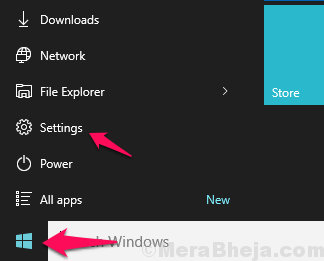
2. Clique em sistema.
3. Clique em armazenar no menu esquerdo.
4. Clique em alterar onde o novo conteúdo é salvo
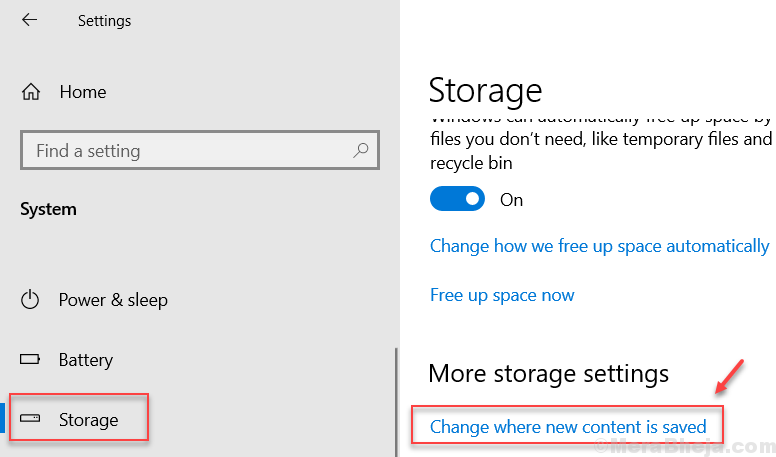
5. Localizar seção Novas fotos e vídeos serão salvos em:
6. Selecione qualquer outro local da lista suspensa para um diferente, por padrão C unidade é selecionada, selecione D.

O motivo disso resolver o problema é que, na maioria das vezes, a pasta do rolo da câmera fica corrompida, causando o erro. mudar a pasta do rolo da câmera para uma diferente corrige o problema na maioria das vezes.
Fix 2 - Usando o Explorador de arquivos
1. Abrir explorador de arquivos.
2. copie e cole o endereço fornecido abaixo na barra de endereços.
% APPDATA% \ Microsoft \ Windows \ Libraries
3. Clique com o botão direito em rolo da câmera e escolher propriedades.
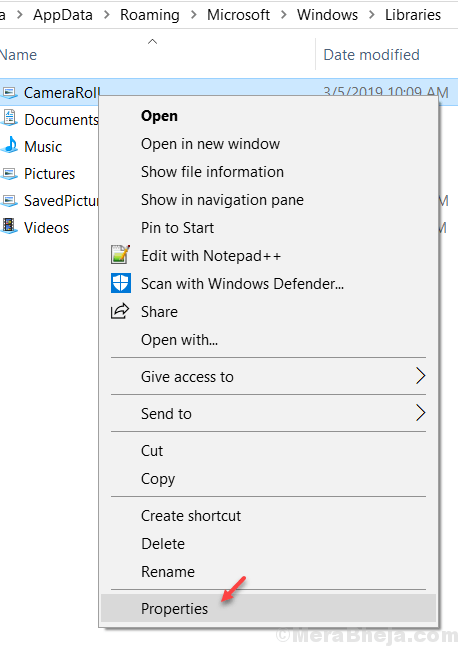
4. Clique em Adicionar.
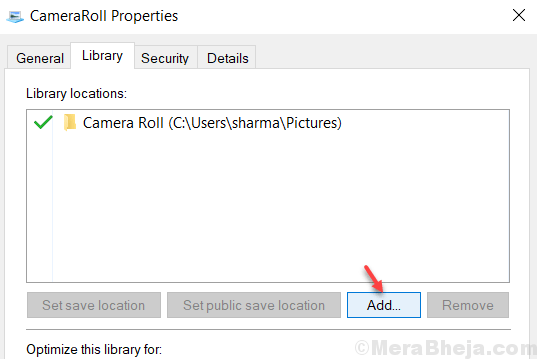
5. Escolha qualquer outro local (inclua qualquer outra pasta de acordo com seu desejo, onde deseja que as fotos da câmera sejam salvas)
6. Agora, selecione o novo local e clique em Definir local para salvar.

7. Clique em Aplicar e em OK.
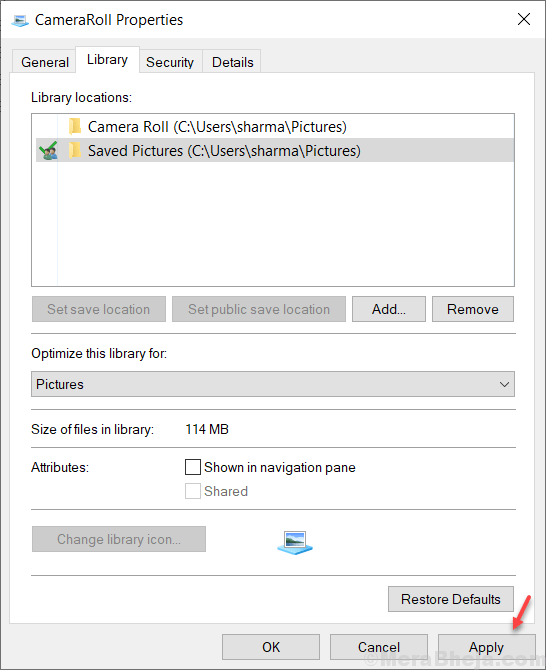
8. Agora, feche a janela e verifique o aplicativo da câmera novamente.
![Erros do sistema de arquivos da câmera do Chromebook [8 correções rápidas]](/f/e7a2c81ca627c1b23585ef0fe929a68b.jpg?width=300&height=460)

